品牌型号:联想天逸510S 2020
系统:win10 1909 64位企业版
软件版本:Microsoft Word 2019 MSO 16.0
部分用户可能电脑型号不一样,但系统版本一致都适合该方法。
word页脚不同怎么设置页码?下面与大家一起来了解word不同的页脚怎么设置页码的教程。
需要根据个人需求进行设置。
方法一,设置统一的页码
打开Word文档,双击页脚位置进入编辑模式,展开页码选项,展开页面底端,选择页码样式,双击空白处退出编辑就可以了



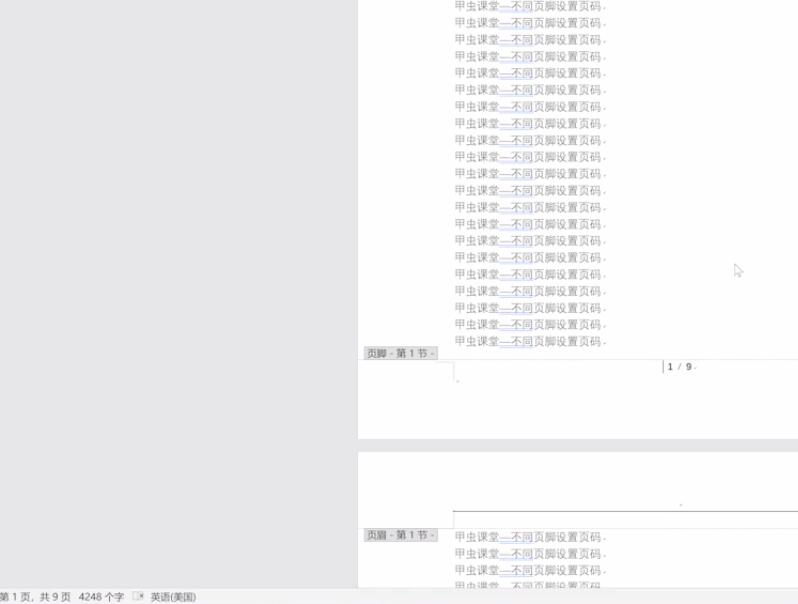
方法二,不同页设置不同页码
进入要设置不同页码的页面,点击布局,分隔符,下一页,然后双击页脚进入编辑,关闭链接到前一节,输入页码数字,双击空白处退出编辑就可以了,其余页面想自由设置页面,重复方法二的操作就可以了

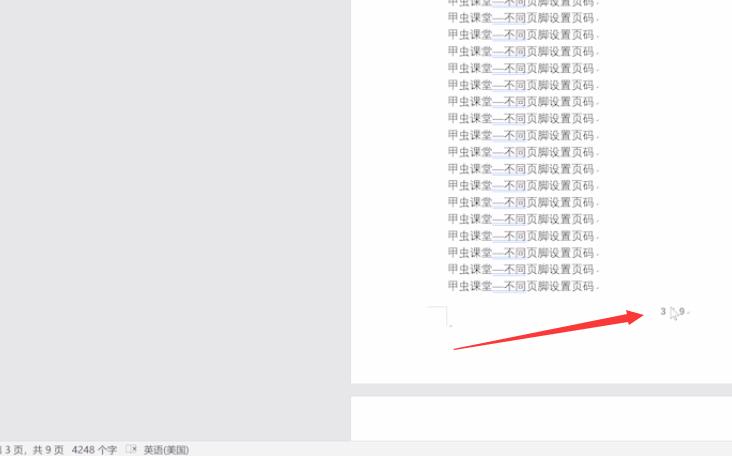



以上就是怎么设置word中页脚不同的页码的内容了,希望对各位有帮助。
还没人评论,快来抢沙发~